Изображения HDR (высокий динамический диапазон) требуют объединения двух или более фотографий. Выбор лучшего программного обеспечения для HDR очень важен, так как это необходимо для создания потрясающего HDR-изображения.

Прежде чем рассматривать программу HDR, спросите себя, нужна ли она вашей фотографии.
Что такое HDR-фотография?
Нередко люди неправильно понимают значение HDR-фотографии. Многие новички думают, что HDR-изображения имеют специфическое ощущение HDR.
Иногда ваша камера не в состоянии передать весь диапазон контрастов в окружающей среде. HDR, то есть полный высокий динамический диапазон, позволяет создать изображение, содержащее сверхвысокий контраст.

Гистограмма ниже предлагает более четкий обзор. Если есть некоторые области под белым или черным клиппингом, возможно, вы находитесь в условиях HDR.
Матрицы и разрешение камер быстро развиваются. Новые камеры могут захватывать больший динамический диапазон, чем старые модели.
Например, я недавно перешел с Nikon D700 на Nikon D810. Новая камера дает мне динамический диапазон 14,8EV, в то время как моя старая D700 может захватить только 12,2EV. Это на 2,6EV больше!
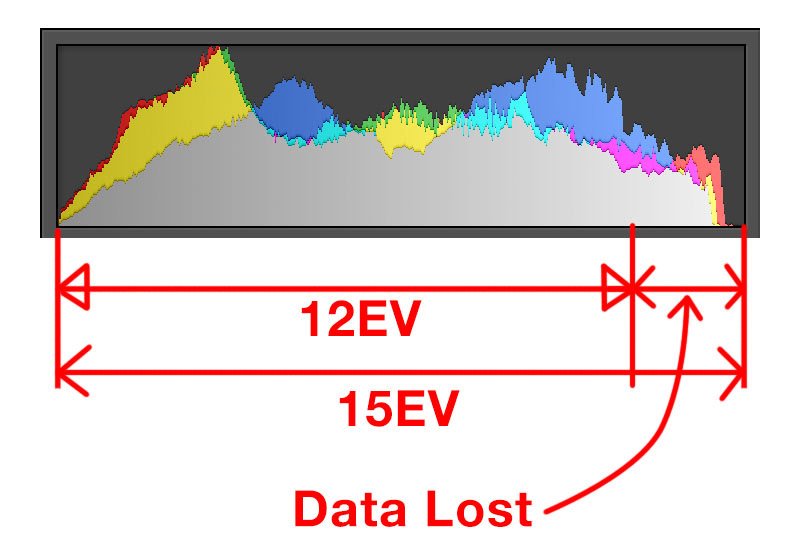
Однако в некоторых случаях HDR-съемка все же необходима, например, при съемке заката, когда солнце стоит прямо перед вами. Камеры до сих пор не имеют возможности предотвратить вырезку белого или черного цвета в таких обстоятельствах.
Для создания HDR-фотографии необходимо снять две или более различных экспозиций, а затем объединить их в одно изображение на компьютере. Обычно три экспозиции с значениями -1EV, 0EV и 1EV дают хороший результат.
Что программное обеспечение HDR может сделать для вас
Самая важная функция программного обеспечения HDR – помочь вам объединить по-разному экспонированные изображения в одно HDR-изображение.
Однако обычно они делают гораздо больше. Программное обеспечение для HDR также помогает вам с наложением тонов, выравниванием изображения, удалением призраков, шумоподавлением и т.д.
Тональное отображение
При создании HDR-изображения вы сжимаете изображение из очень высокого динамического диапазона в обычный динамический диапазон. Это снижает контрастность изображения и превращает его в не очень привлекательную фотографию.
Тоновое отображение помогает вернуть контрастность средних тонов и изменить карту гистограммы. Проще говоря, тоновое отображение улучшает плоские HDR-изображения.
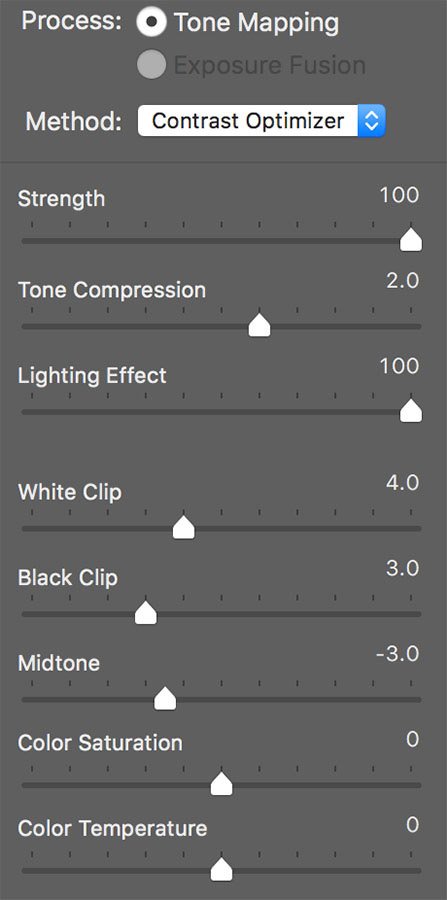
Выравнивание изображения
Поскольку вы объединяете два или более изображений в одно, неправильное выравнивание является большой проблемой. Хотя вы должны стараться идеально выравнивать их при съемке, в случае если вам это не удается, программное обеспечение может помочь вам в этом.
Удаление призраков
Если в ваших необработанных файлах что-то сдвинулось, на конечном изображении может появиться призрак. С этим можно бороться, включив функцию удаления призраков в процессе объединения.
Однако всегда лучше избегать возникновения этой проблемы во время съемки.
Шумоподавление
Некоторые советуют создавать HDR-изображения из одной экспозиции. Однако это бессмысленно.
Если вы создаете три различные экспозиции из одного необработанного файла, вы обрабатываете одни и те же данные. Это приводит к тому, что все случайные шумы располагаются в одном и том же месте.
Комбинируя различные файлы, можно устранить случайный шум с помощью программного обеспечения HDR. В результате вы получите более чистое изображение.
Что следует ожидать от программного обеспечения HDR
- Выходной файл будет плоским перед любым тональным отображением
- HDR-изображения требуют некоторой корректировки и настройки
- Вам нужно сосредоточиться на композиции и выборе времени
- Потрясающий образ зависит от упорного труда, а не только от программного обеспечения
Что вам не следует ожидать
- Быстрое решение для того, чтобы сделать изображения более интересными
- Ошеломляющие результаты с одной попытки
- Тональное отображение с нулевым уровнем шума
- Удаление призраков и выравнивание изображения для идеальной работы каждый раз
Выбор лучшего программного обеспечения для HDR
На рынке существует множество типов программ, которые помогут вам комбинировать HDR-изображения.
Сегодня я хотел бы остановиться на трех типах: Lightroom vs Photoshop vs Photomatix Pro.
Adobe Photoshop Lightroom

make-photo поддерживается читателями. Ссылки на продукты на make-photo являются реферальными ссылками. Если вы воспользуетесь одной из них и купите что-то, мы заработаем немного денег. Нужна дополнительная информация? Посмотрите, как это все работает здесь.
Раньше для создания HDR-изображений в Lightroom требовалось устанавливать плагины. После обновления CC 2015 Adobe добавила новую функцию Merge to HDR в Lightroom.
Это отличное обновление для фотографов-пейзажистов. Вы также сможете сэкономить деньги, не покупая плагины, которые могут быть не на 100% совместимы с Lightroom.
Основной рабочий процесс
Если вы знакомы с Lightroom, то Merge to HDRmay может быть для вас.
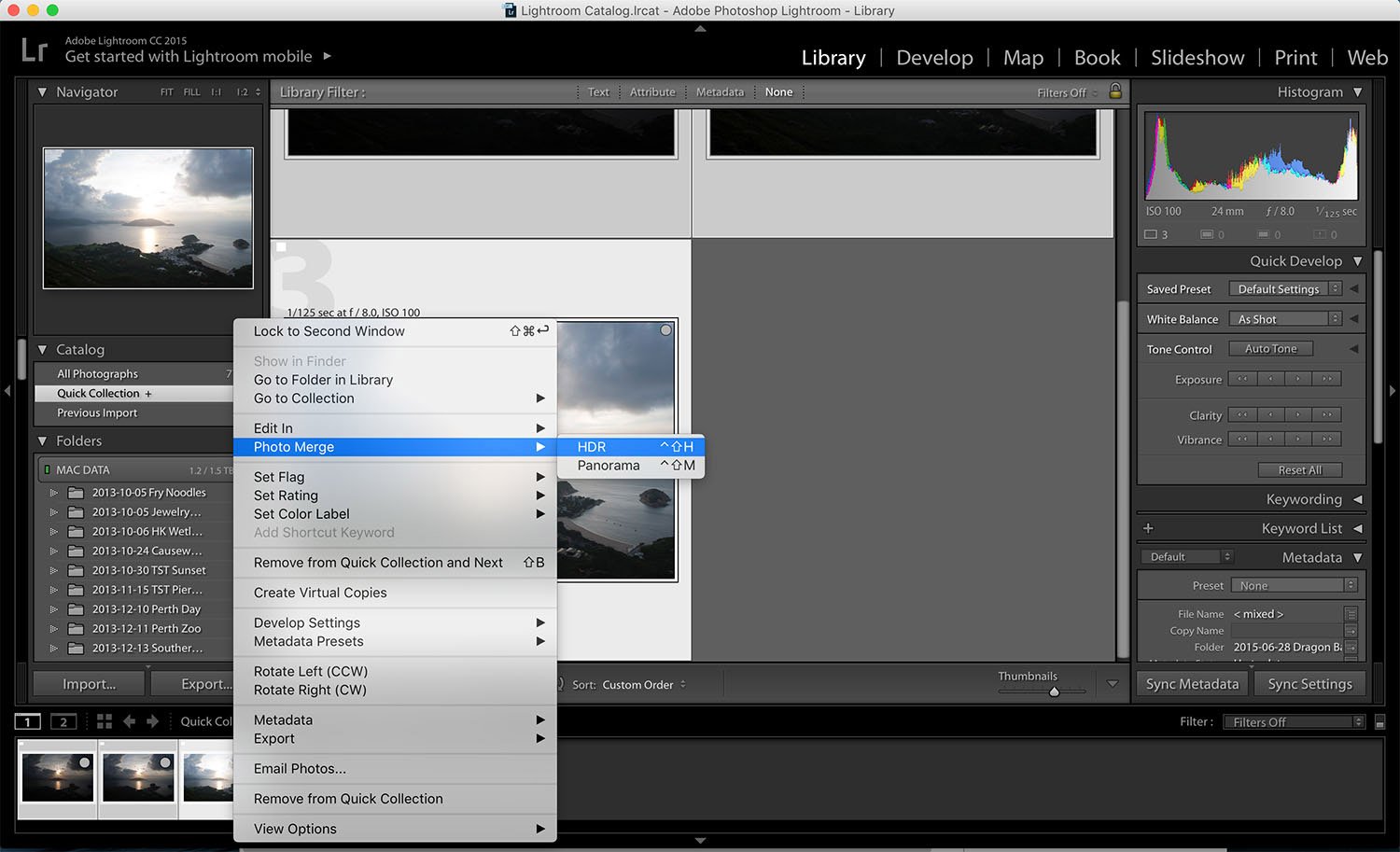
Чтобы начать создание HDR-изображений, удерживайте cmd или ctrl и выберите последовательность экспозиции. Щелкните правой кнопкой мыши, выберите Photo Merge, а затем HDR.
Вы также можете установить для этого клавишу быстрого доступа. В настоящее время клавишей быстрого доступа является controlH.
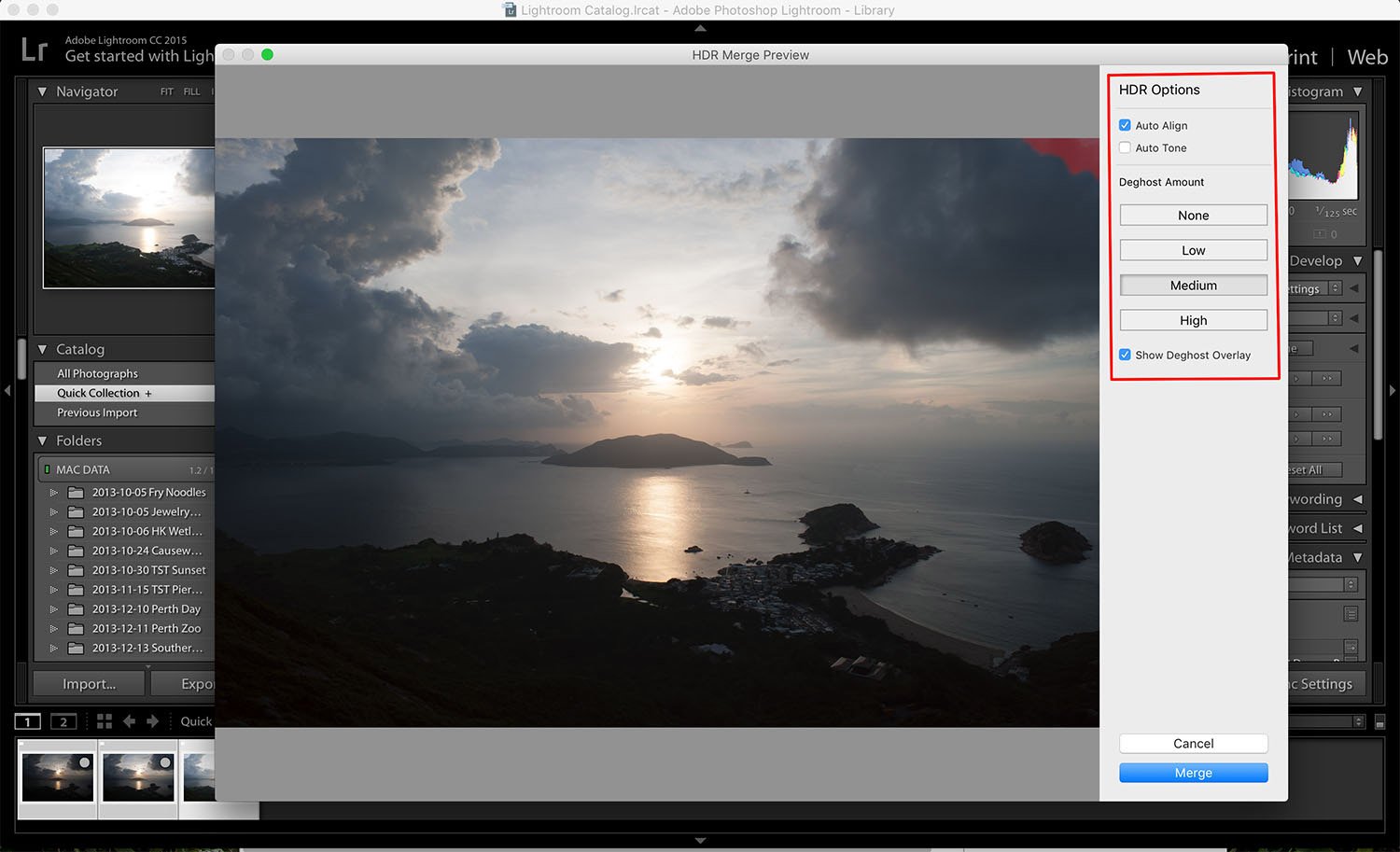
Диалог управления чрезвычайно прост. Вам нужно только включить или выключить автоматическое выравнивание, автоматический тон и удаление призраков. После внесения настроек нажмите кнопку Объединить.
Затем Lightroom создаст и сгенерирует новое изображение .dng для вашего HDR.
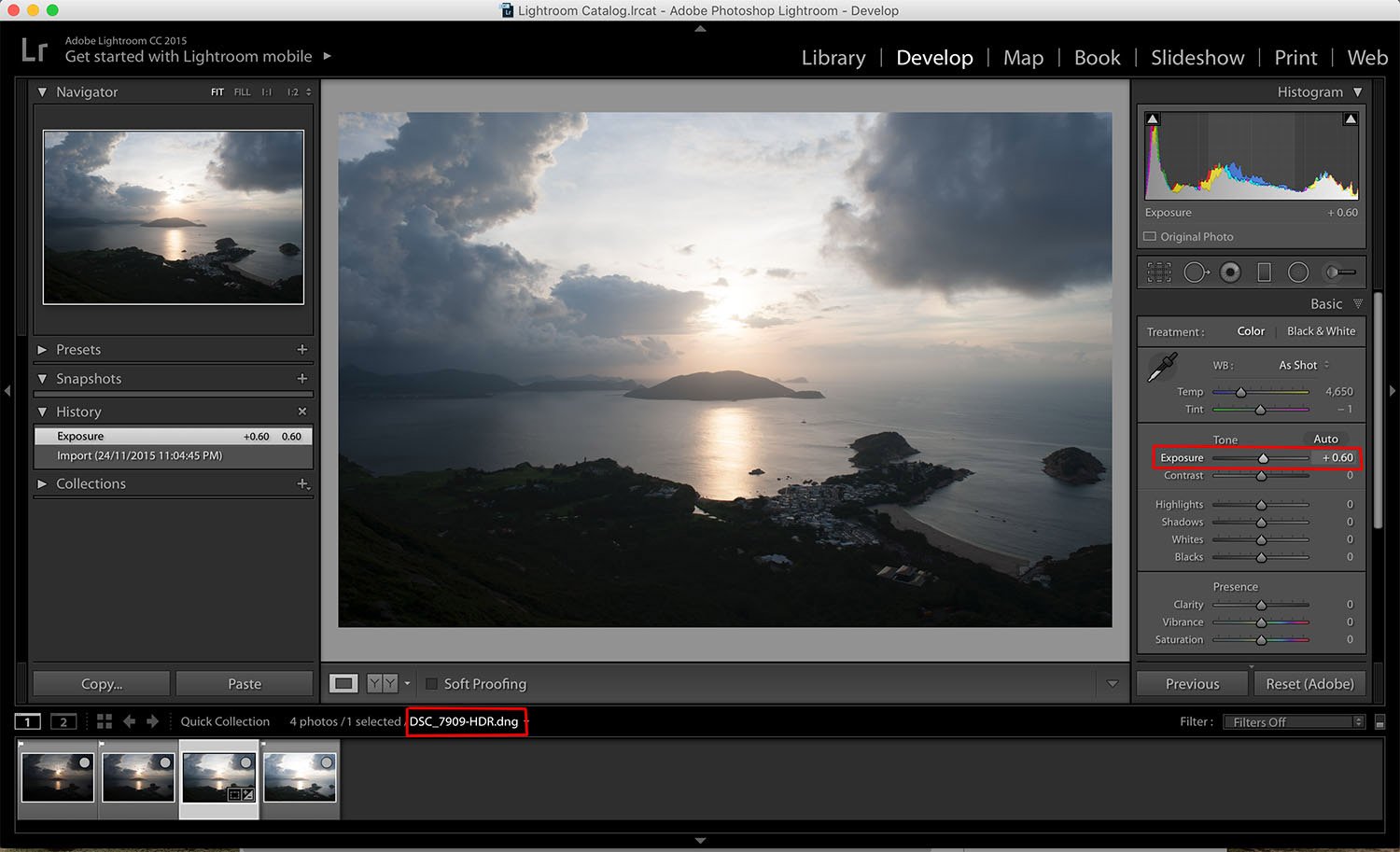
Когда изображение создано, можно приступать к обычному процессу настройки в Lightroom. Самое замечательное в этом файле DNG то, что вы можете контролировать экспозицию от -10 до 10.
Объединение HDR – это одна из лучших функций, которые предлагает компания Adobe. Lightroom создает необработанный файл для вашего HDR-файла. Это означает, что все данные сохраняются, и вы можете использовать его как обычное необработанное изображение. Это первая программа, с которой я столкнулся, способная делать это.
У всего есть свои недостатки. В Lightroom нет пакетного режима, вам придется объединять изображения по одному. Для тех, кто хочет делать HDR таймлапсы, это может быть не то программное обеспечение, которое вам нужно.
Adobe Photoshop
Хотя Photoshop и Lightroom – оба продукты Adobes, я думаю, что механизм HDR отличается. Я пробовал и Lightroom, и Photoshop для объединения ручных HDR-последовательностей. Photoshop дает мне лучшее выравнивание изображения и удаление призраков.
С другой стороны, Lightroom иногда создает размытые изображения или больше призраков, после того как вы включите функцию удаления призраков.
При использовании Photoshop у вас будет больше гибкости и творческих инструментов для ретуширования изображения. Вы также можете установить различные плагины для создания различных эффектов.
Недостатки использования Photoshop заключаются в том, что если вы совсем новичок, то обучение будет более сложным. Если же вы опытный ретушер, то Photoshop может стать вашей чашкой чая.
Основной рабочий процесс
Существует два способа вызвать окно HDR в Photoshop. Один из них – щелкнуть правой кнопкой мыши в Lightroom, выбрать edit in и затем объединить с HDR pro в Photoshop.
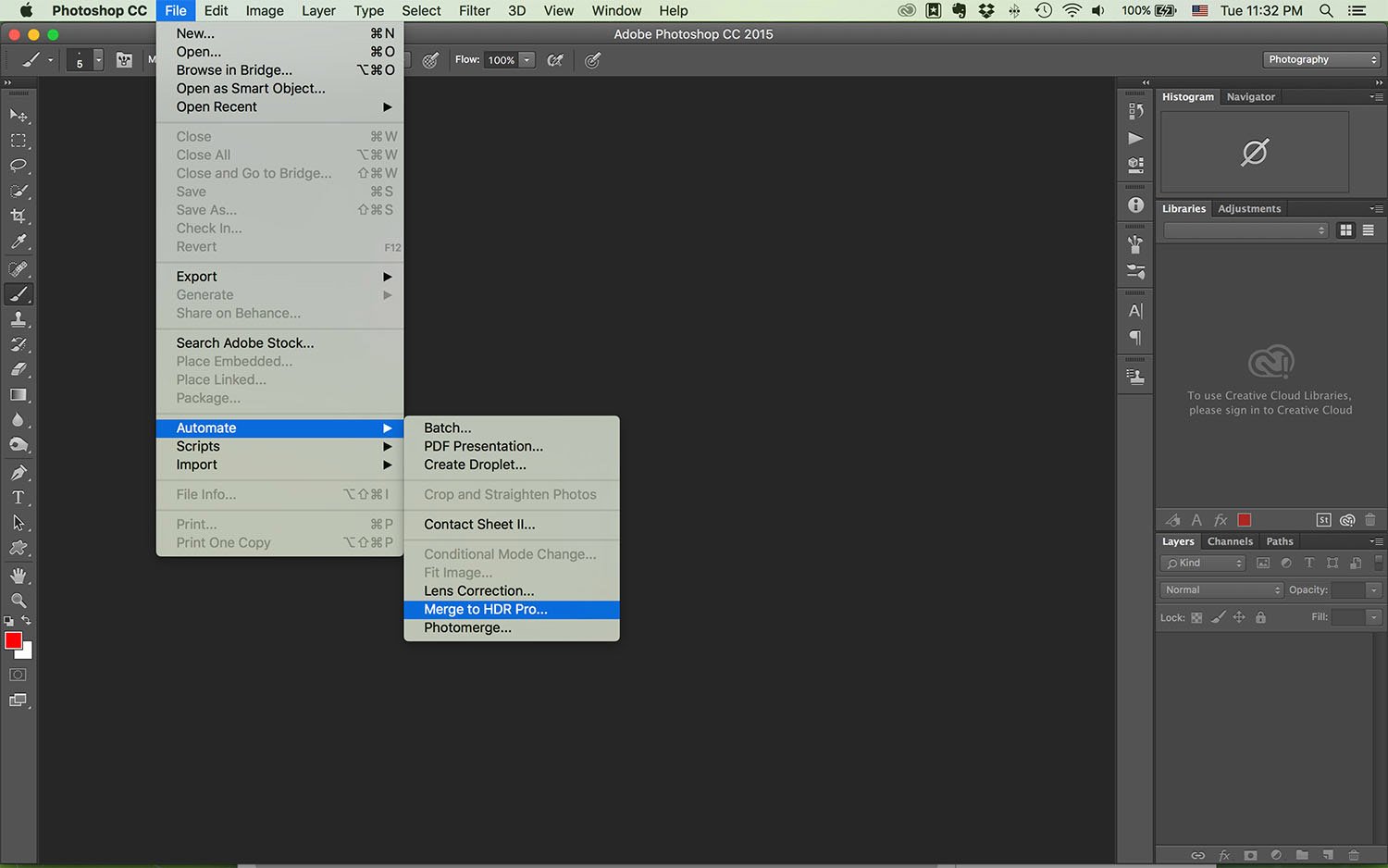
Другой метод – сделать это в Photoshop. Перейдите в меню File, затем Automate и затем Merge to HDR Pro.
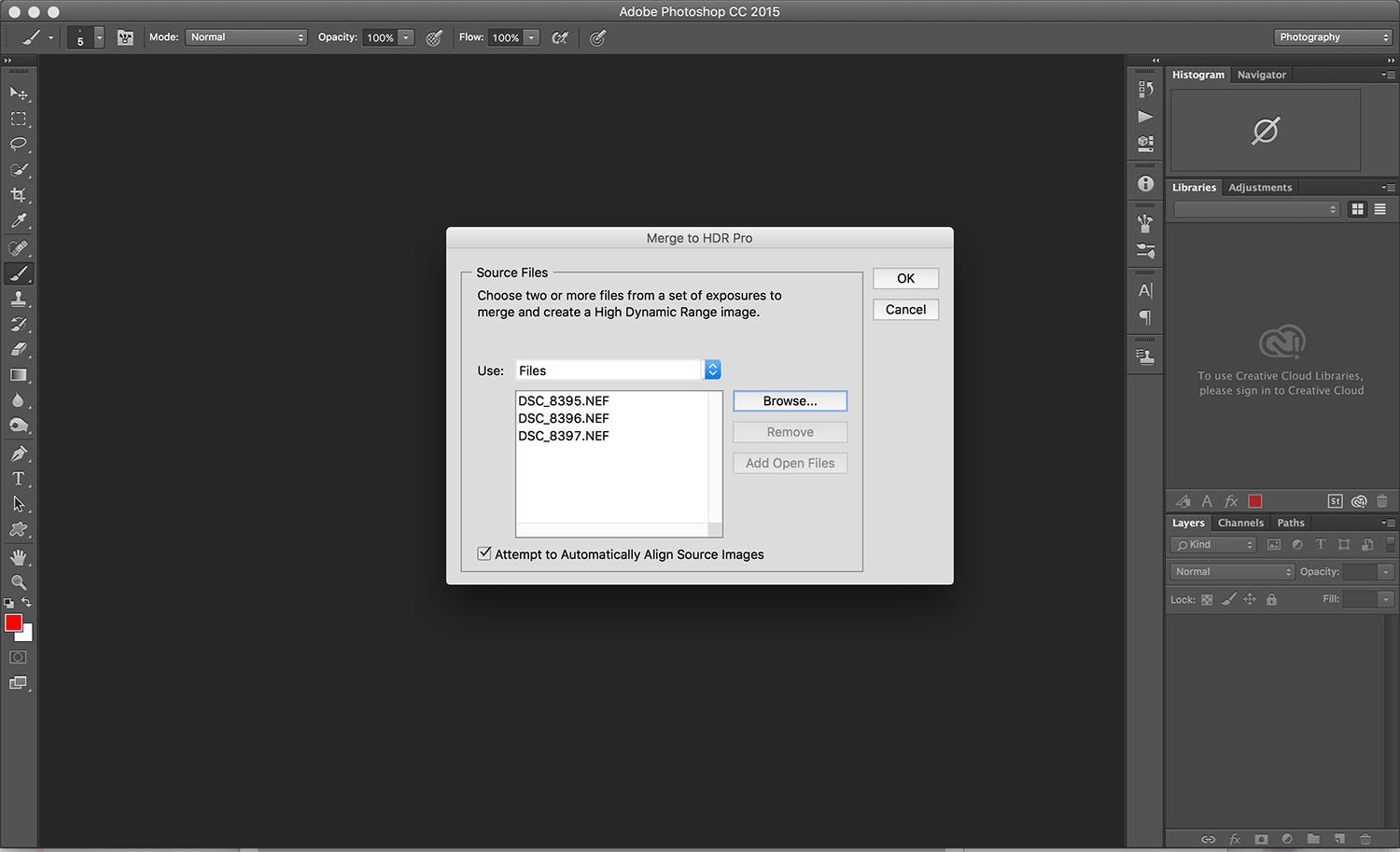
Затем вы можете выбрать последовательность для объединения. Справа появится флажок о выравнивании изображений.
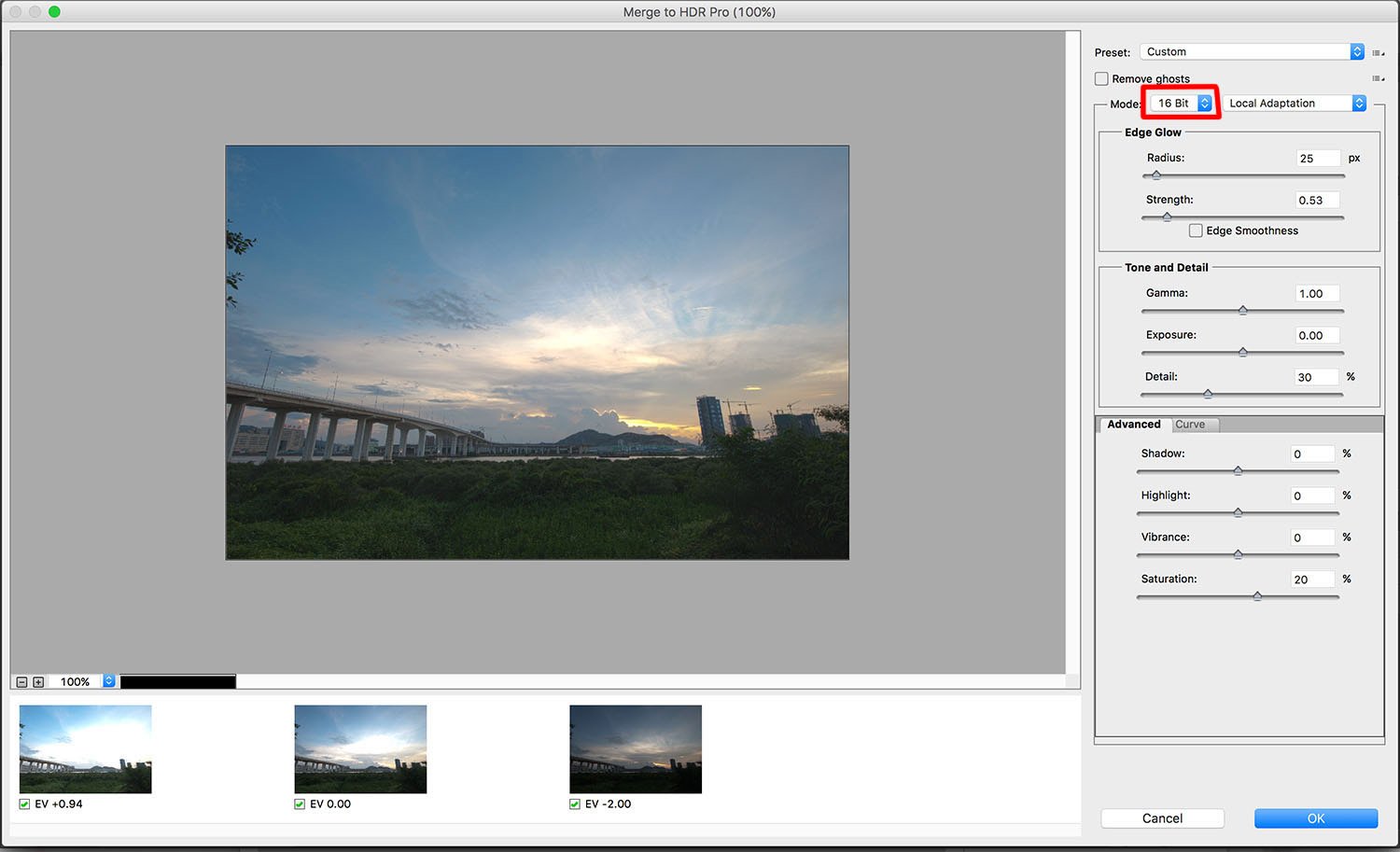
В диалоге настройки можно выбрать 16 или 32 бита. Если вы выберете 16 бит, то вам придется настраивать изображение с помощью различных ползунков, как в Photomatix Pro.
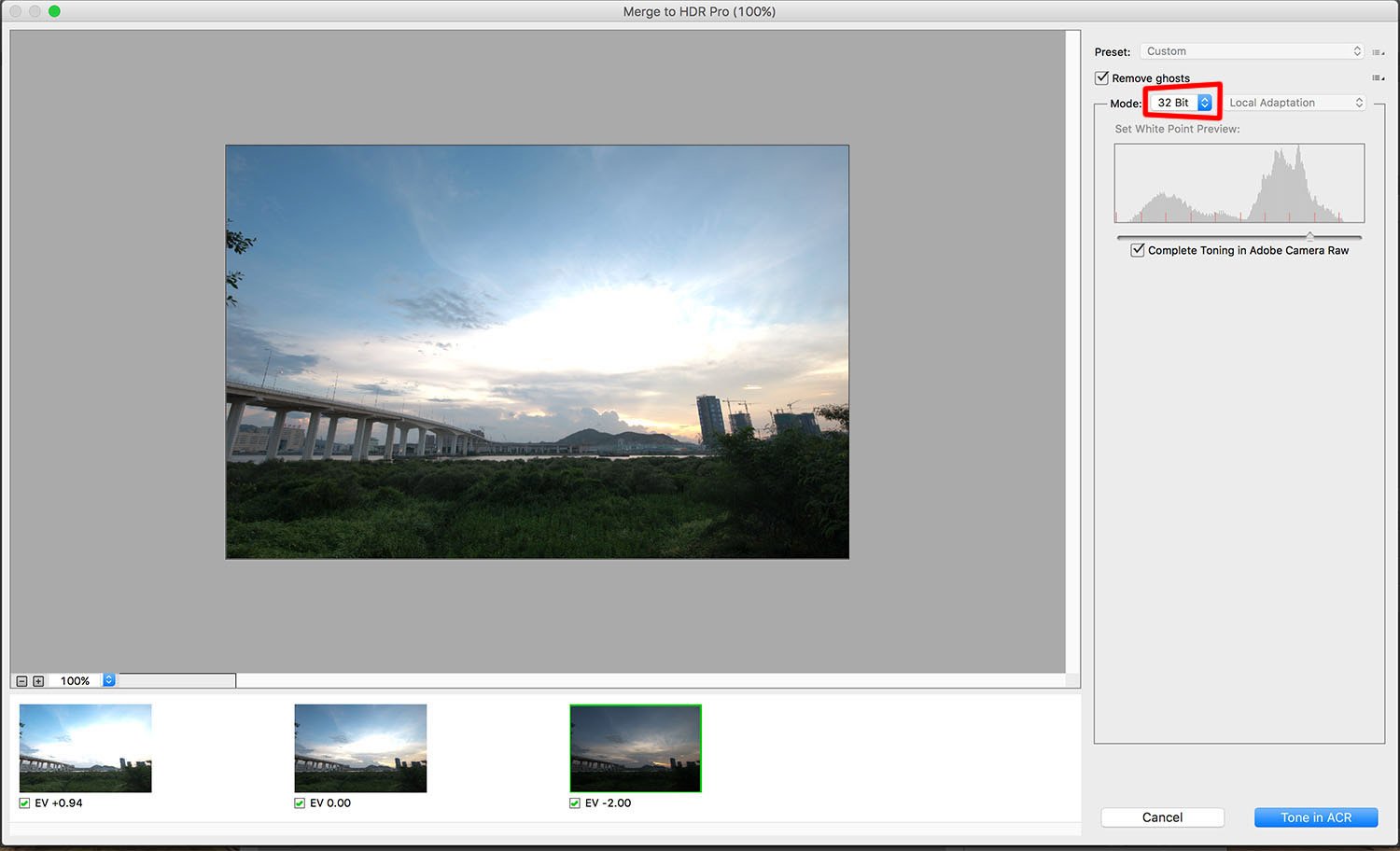
С другой стороны, если вы выберете слияние в 32 бита, Photoshop перенесет вас в Adobe Camera Raw для настройки изображения. Я считаю, что 32-битный режим проще в использовании, чем 16-битный, потому что в ACR больше возможностей для выбора.

После завершения базового тонирования изображение откроется в Photoshop как обычное изображение. На этом этапе вы можете применить любую ретушь по своему вкусу.
Photomatix Pro
Photomatix Pro раньше был моей любимой программой для HDR. Она проще в использовании, быстрее и имеет больше пресетов на выбор.
Основной рабочий процесс
Когда вы открываете Photomatix, вы видите его простую схему. Загрузка изображений в Photomatix так же проста.
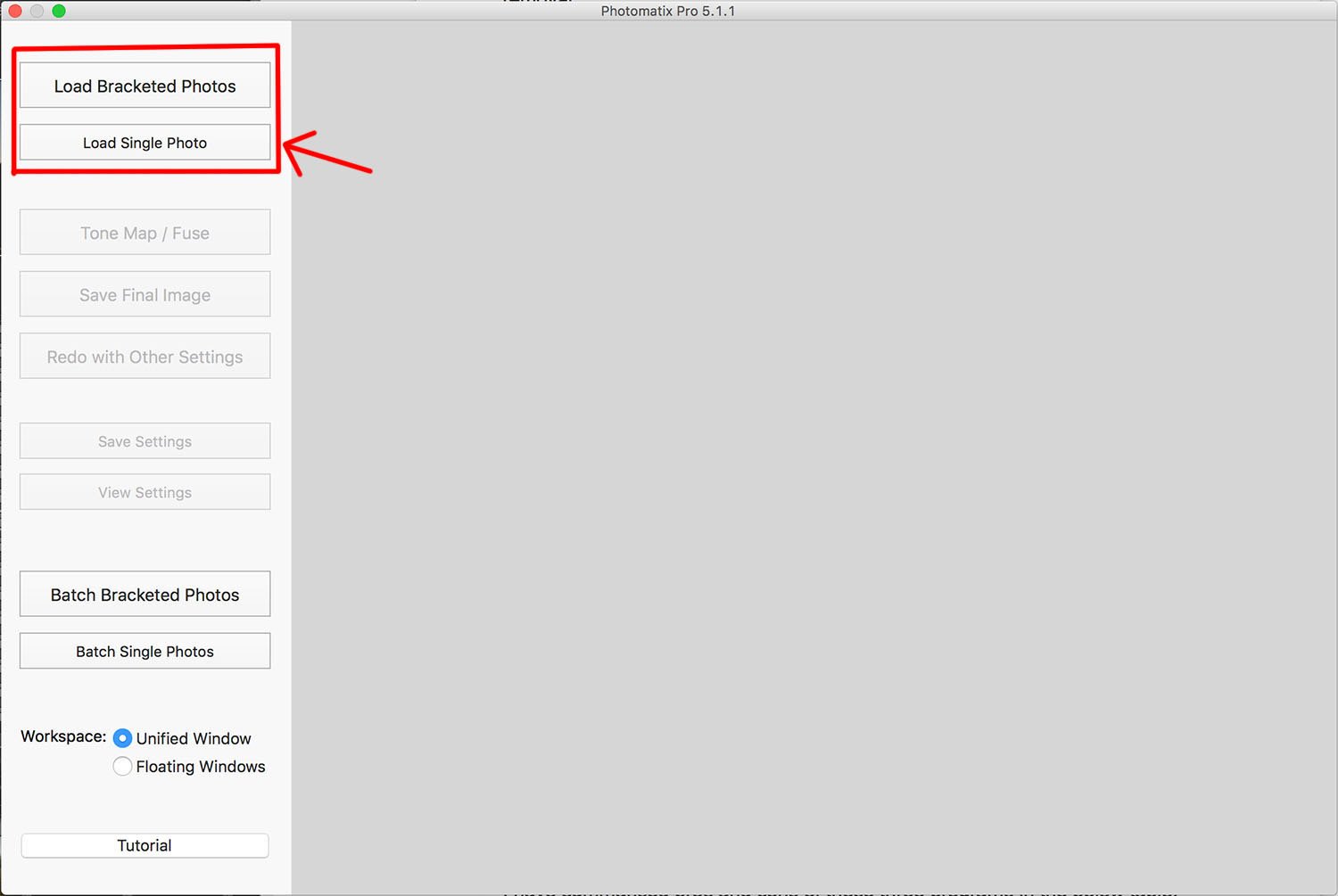
Когда вы выбрали файлы изображений, нажмите OK, и Photomatix откроет диалог управления.
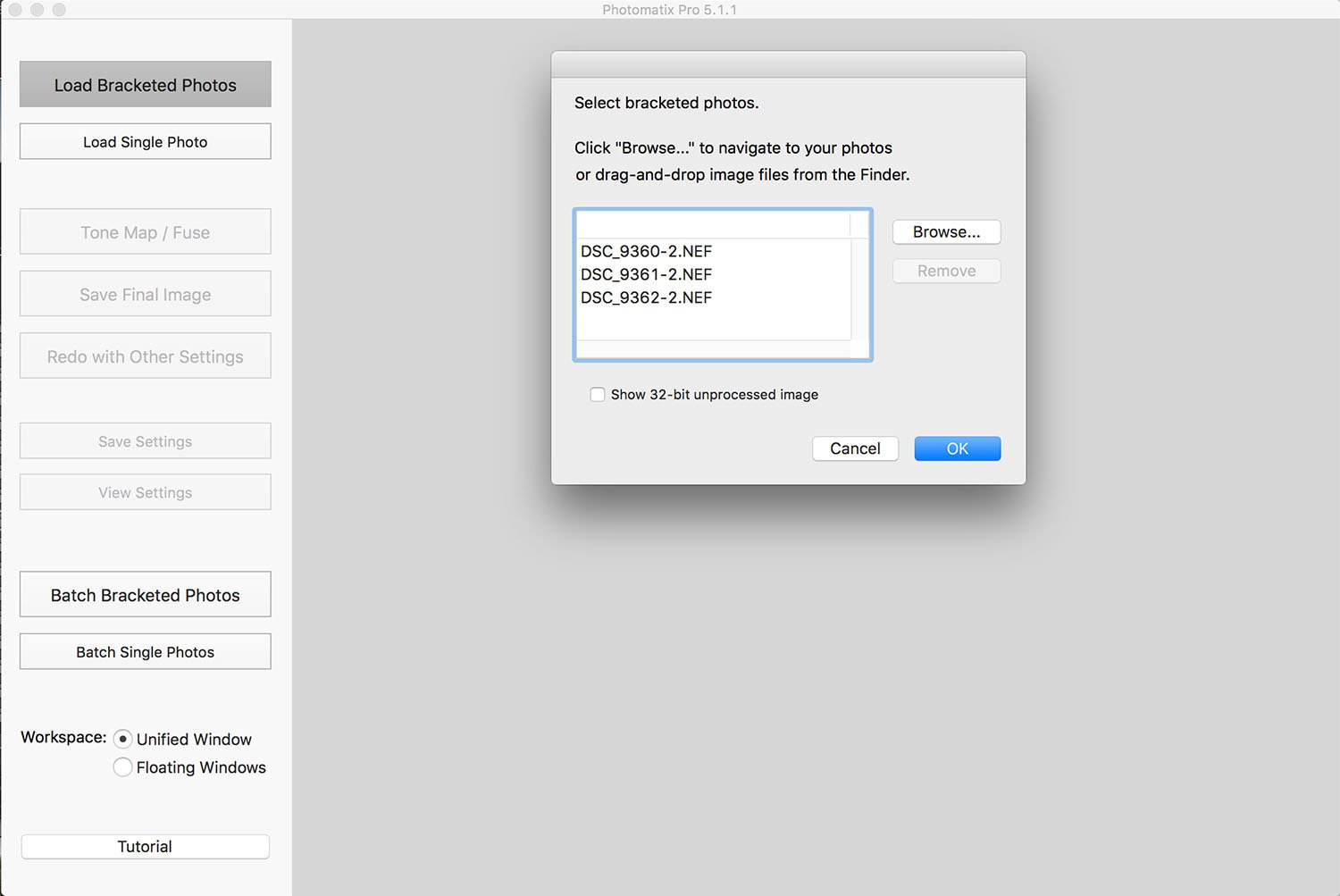
Вы можете включить или отключить автовыравнивание, de-ghost, шумоподавление, хроматические аберрации и некоторые простые настройки raw.
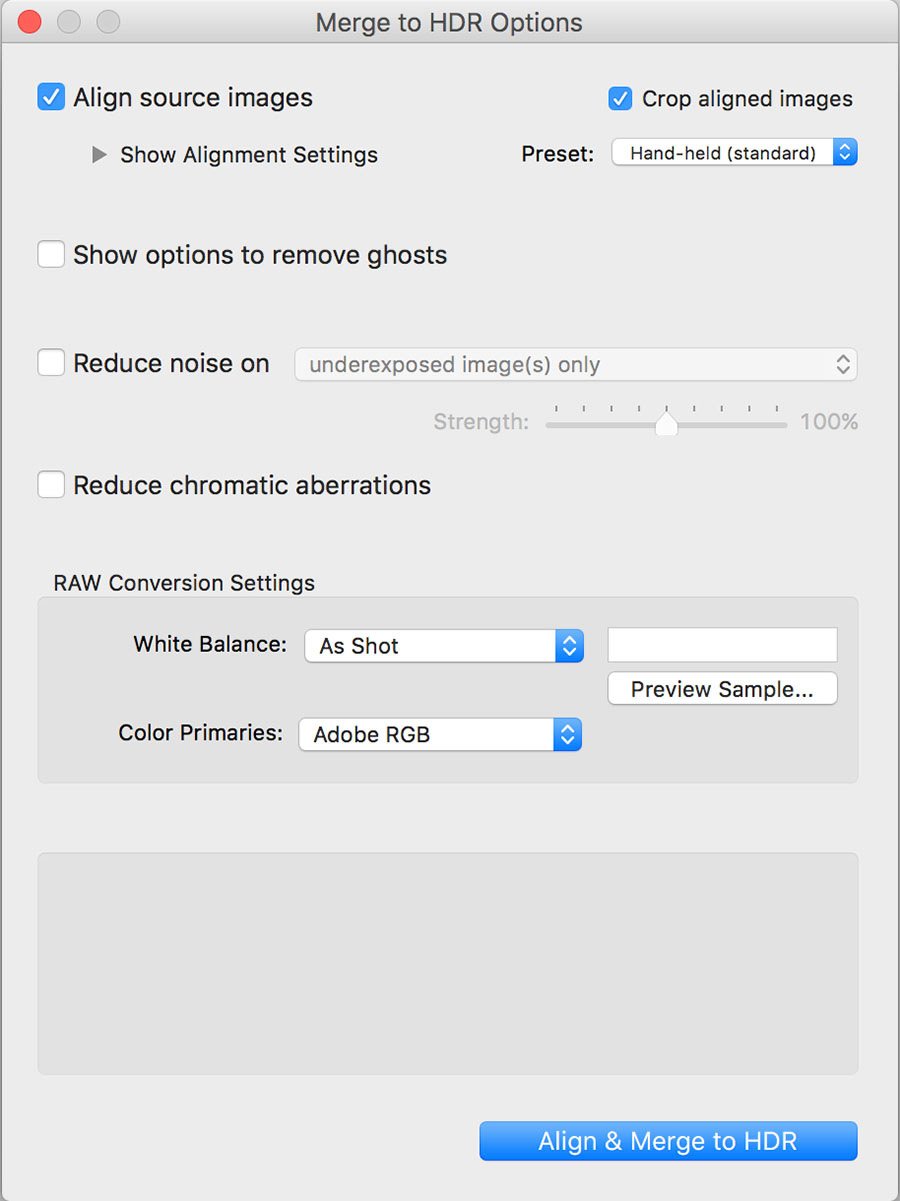
Если вы включите функцию удаления призраков, то увидите окно удаления призраков. Вы можете выбрать ручной или автоматический режим.
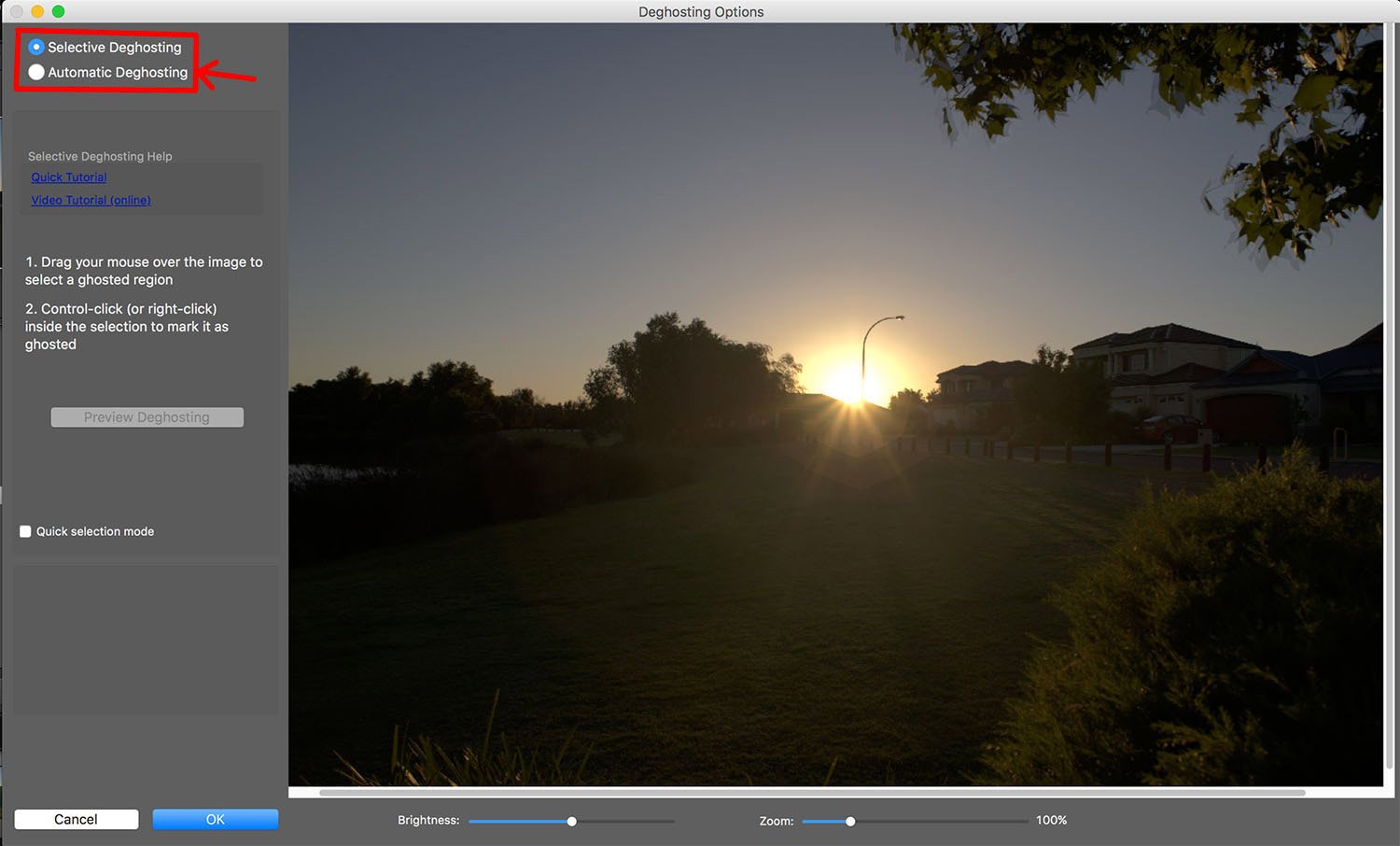
После того, как вы закончите де-хостинг, вы перейдете к самому интересному – тоновому картированию изображения. На ваш выбор предлагается множество предустановок.
Если вам не нравится какой-то параметр в предустановке, вы также можете точно настроить его с помощью ползунков слева. Когда вы будете довольны результатом, просто нажмите кнопку применить и сохранить.
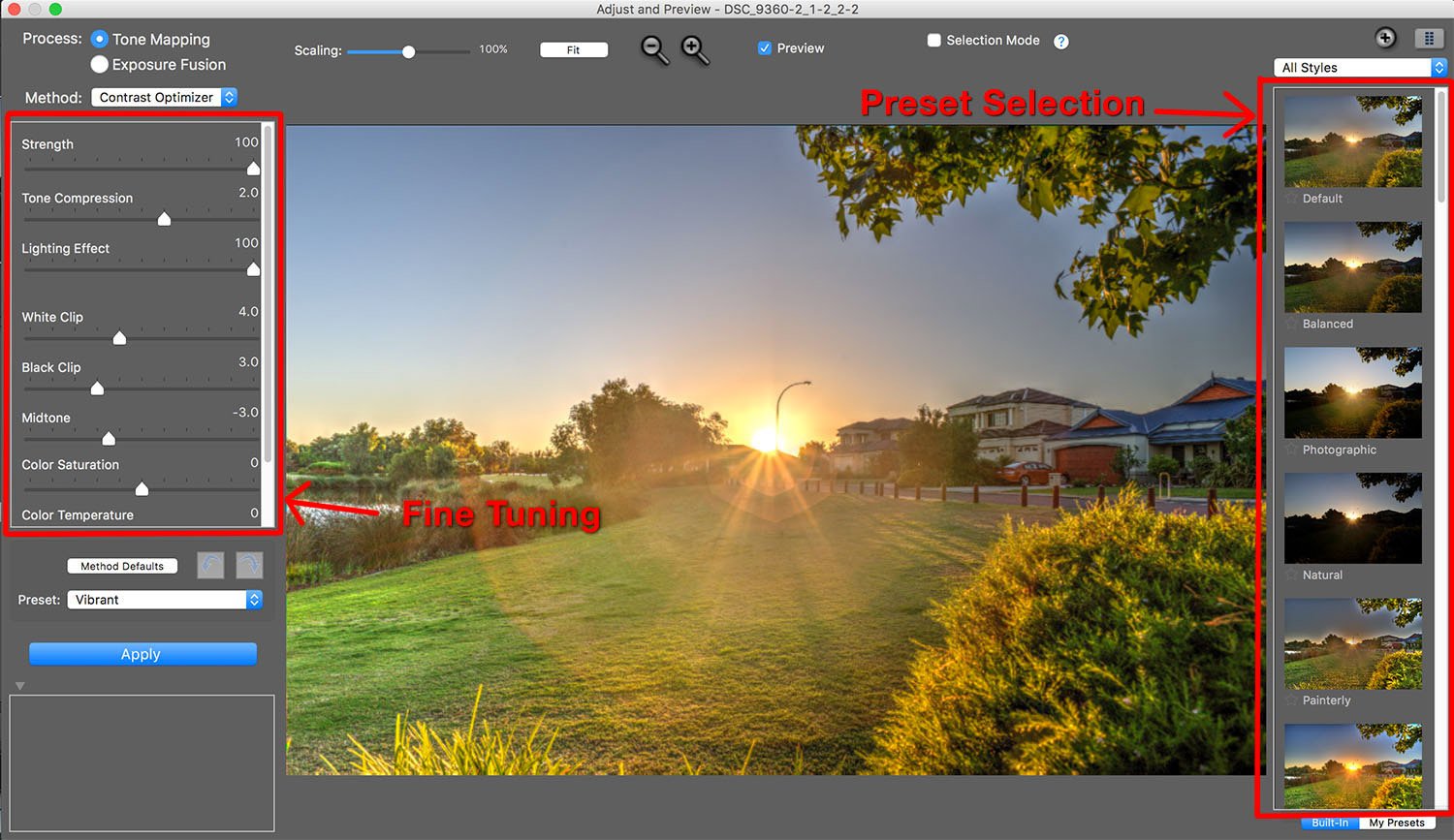
Photomatix Pro также имеет пакетный режим. Это отличный вариант, если вы хотите создать HDR таймлапс. Вам нужно только один раз задать параметры, а все остальное программа сделает за вас, что невозможно в Lightroom и Photoshop.
Однако при использовании Photomatix Pro нужно быть осторожным. Поскольку он предназначен для создания HDR-изображений, инструменты тонального отображения являются очень мощными.
Вы легко создадите слишком насыщенные или слишком резкие изображения.
Лучшее программное обеспечение для HDR-фотографии
На мой взгляд, я не могу сказать, какая программа имеет лучшее программное обеспечение для HDR, потому что каждому фотографу нужно что-то свое. Не существует двух одинаковых фотографов.
Я обобщил плюсы и минусы этих трех программ в таблице ниже.
|
Lightroom
|
Photoshop
|
Photomatix Pro
|
|
|---|---|---|---|
| Pros | – может выводить необработанный файл DNG – может легко группироваться с другими изображениями – очень естественный вид изображения |
– сверхточное выравнивание изображений и мощное удаление призраков – может редактировать конечное изображение с помощью всех инструментов Photoshop – множество плагинов для стилизации и тонирования |
– доступны инструменты для создания тональных карт – может легко создавать ультрареалистичные изображения – пакетная обработка, которая отлично подходит для HDR timelapse |
| Против | – нет пакетной обработки – нет специальных инструментов тонального отображения |
– нет пакетной обработки – нет вывода сырого файла” |
– изображения чувствуют себя очень “HDR”, если вы не осторожны – нет вывода необработанных файлов |
| Подходит для | Любителей естественной HDR-фотографии, пейзажных фотографов | Перфекционистов, фотографов, нуждающихся в сильной ретуши | Художественных фотографов, фотографов таймлапсов |
Надеюсь, этот обзор поможет вам выбрать программное обеспечение для HDR.




